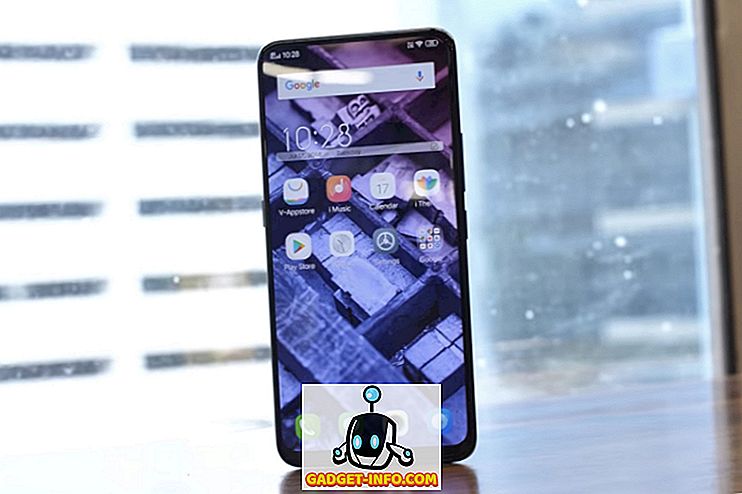Twitter ist eine der einflussreichsten Social-Networking-Plattformen im Internet und hat die Sicherheit seiner Nutzer in den Mittelpunkt gestellt. Es enthält eine SMS-basierte Überprüfung der Kontoanmeldungen auf der Plattform für mehrere Jahre, ist jedoch nicht die zuverlässigste. Stellen Sie sich vor, Sie sind unterwegs und haben kein Netzwerk oder möchten sich auf einem Tablet-PC in Ihrem Konto anmelden. SMS ist offensichtlich nicht die einfachste Option. Daher hat Twitter kürzlich die Möglichkeit zur Verwendung von Authentifizierungs-Apps von Drittanbietern zur Überprüfung Ihres Anmeldeversuchs getestet.
Die Authentifizierungs-Apps von Drittanbietern sind recht einfach einzurichten und eignen sich für Benutzer, die sich regelmäßig bei ihren Konten an- und abmelden . Wenn Sie also zu diesen Personen gehören und planen, den Überprüfungsprozess zu vereinfachen, haben wir eine schrittweise Anleitung zum Einrichten einer Authentifizierungs-App eines Drittanbieters zusammengestellt. Folgen Sie den unten definierten Schritten, um das Setup abzuschließen:
Schritt 1: Einrichten der Twitter-Überprüfung
Bevor Sie eine Authentifizierungs-App eines Drittanbieters einrichten können, um Ihre Anmeldeversuche bei Twitter zu überprüfen, müssen Sie die Anmeldebestätigung für Ihr Konto aktivieren. Dies ist die standardmäßige Zwei-Faktor-Authentifizierung, mit der Sie Ihr Konto per SMS-basierter Verifizierung schützen können. Lassen Sie uns herausfinden, wie wir das machen können:
Hinweis : Ich habe die Anmeldebestätigung für mein Redmi Note 3 eingerichtet, auf der Twitter v7.28.0-alpha.636 ausgeführt wird, und es funktioniert einwandfrei. Die Methode funktioniert auf Android und iOS nahezu ähnlich.
1. Öffnen Sie die Twitter-App (Free) auf Ihrem Android-Gerät, streichen Sie nach rechts, um das Hamburger-Menü zu öffnen, und tippen Sie unten auf die Option "Einstellungen und Datenschutz", und wechseln Sie zum Abschnitt "Konto" .

2. Navigieren Sie im Menü Konten zu "Sicherheit" und tippen Sie auf das Kontrollkästchen "Anmeldungsüberprüfung", um den Vorgang zu starten.

Hinweis : Bevor Sie die Anmeldebestätigung einrichten können, müssen Sie Ihrem Twitter-Konto sowohl Ihre E-Mail-Adresse als auch Ihre Telefonnummer hinzufügen.
3. Sie werden zunächst über die Funktionsweise des Überprüfungsvorgangs informiert und aufgefordert, Ihr Kennwort erneut einzugeben, um den Vorgang fortzusetzen. Sie müssen Ihre Handynummer dann überprüfen, indem Sie den 6-stelligen Code eingeben, den Sie in demselben Fenster erhalten .

4. Sobald die Zwei-Faktor-Authentifizierung aktiviert ist, müssen Sie bei jeder erneuten Anmeldung bei Twitter einen eindeutigen Code eingeben . Sie können sogar den von Twitter generierten Sicherungscode verwenden (wie in der Abbildung unten gezeigt), sobald dieser Vorgang abgeschlossen ist.

Hinweis : Vergessen Sie nicht, Ihren Sicherungscode an einem sicheren Ort zu speichern (E-Mail oder Druckkopie), damit Sie auf denselben Zugriff auf Ihr Twitter-Konto zugreifen können, falls Sie Ihr Gerät einmal verlieren.
Bei einem erneuten Anmeldeversuch wird der Anmeldecode an den Posteingang Ihrer Nachricht gesendet, da SMS zur Verifizierung standardmäßig verwendet wird . Twitter hat jedoch erst kürzlich eine wichtige Änderung des Zwei-Faktor-Authentifizierungsprozesses vorgenommen. Jetzt können Sie Authentifizierungs-Apps von Drittanbietern verwenden, um Ihre Anmeldeversuche zu überprüfen.
Schritt 2: Verwenden Sie Authentifizierungs-Apps von Drittanbietern
Nachdem Sie die Anmeldebestätigung für Ihr Twitter-Konto aktiviert haben, können Sie nun den unten definierten Schritten folgen, um den Prüfprozess an eine App eines Drittanbieters wie Authy, Google Authenticator oder 1Password zu übergeben. Schauen wir uns den Prozess an:
Hinweis : Es ist wichtig, die standardmäßige SMS-basierte Zwei-Faktor-Authentifizierung, über die Sie in Schritt 1 gesprochen haben, in Ihrem Twitter-Konto zu aktivieren, bevor Sie zu einer Authentifizierungs-App eines Drittanbieters wechseln. Ich verwende Google Authenticator für diesen Zweck, da es der einfachste ist und einmal mit Twitter kompatibel ist.
1. Wenn Sie den 2FA-Aktivierungsprozess gerade abgeschlossen haben, befinden Sie sich bereits im Anmeldeüberprüfungsbereich des Twitter-Einstellungsmenüs. Jetzt müssen Sie auf das Kontrollkästchen "Mobile Security App" tippen, das sich unterhalb der Option "SMS" befindet .

2. Sie sehen nun eine Aufforderung mit der Schaltfläche "Start", tippen Sie auf die gleiche Schaltfläche und geben Sie Ihr Kennwort ein, um den Einrichtungsvorgang für eine Authentifizierungs-App eines Drittanbieters zu starten, z. B. Google Authenticator (Free).

3. Tippen Sie im nächsten Bildschirm auf die Schaltfläche "Jetzt einrichten", und Twitter erkennt automatisch alle kompatiblen Drittanbieter-Authentifizierungs-Apps, die auf dem Gerät verfügbar sind, und registriert Ihr Konto auf demselben Gerät.

Hinweis : Wenn Sie den Überprüfungsprozess auf Ihrem Desktop durchführen, müssen Sie den auf Ihrem Bildschirm angezeigten QR-Code mit einer mobilen Authentic-App eines Drittanbieters scannen. Sie müssen dies dann überprüfen, indem Sie einen Passcode eingeben, der in dieser App angezeigt wird.
4. Wie Sie in den folgenden Screenshots sehen können, zeigt Google Authenticator meine Twitter-Anmeldeinformationen an und Sie müssen nur auf "OK" tippen, um Ihr Konto zu den gleichen hinzuzufügen.

5. Im letzten Schritt müssen Sie die Authentifizierungs-App des Drittanbieters überprüfen, indem Sie einen Code von dieser in Twitter eingeben . Und voila, das ist es. Ihre Drittanbieter-Authentifizierungs-App ist jetzt eingerichtet und kann verwendet werden.

Verwenden Sie Authentifizierungs-Apps mit Twitter-Login-Bestätigung
Twitter ist eine Brutstätte für Unterhaltungen, und kein Benutzer möchte, dass seine Privatsphäre gefährdet wird, insbesondere aus heiterem Himmel. Die zusätzliche Sicherheitsebene gibt ihnen Sicherheit und versichert ihnen, dass ihr Konto nicht ohne Code angemeldet werden kann. Authentifizierungs-Apps von Drittanbietern vereinfachen den Anmeldeprozess, da Sie den aktuell aktiven Code eingeben können und nicht darauf warten müssen, dass ein OTP in Ihrem Nachrichteneingang landet.
Planen Sie also, Ihre Twitter-App mit einer Authentifizierungs-App eines Drittanbieters zu sichern? Teilen Sie Ihre Erfahrungen mit uns in den Kommentaren unten.